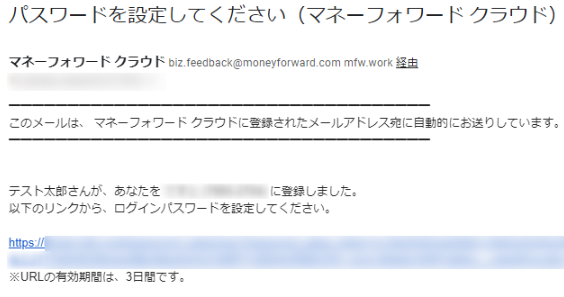概要
このガイドでは、マネーフォワード Pay for Businessでユーザーを招待する方法についてご説明します。
マネーフォワード クラウドの会計サービスをご利用中の事業者が与信審査を申し込む場合は、以下のガイドをご参照ください。
カード利用者の登録方法
カード利用者の登録方法
対象ページ
対象のお客さま
マネーフォワード Pay for Businessを「管理者」ロールでご利用中のお客さま
目次
審査通過前の場合
- サービス画面右上の「?」をクリックします。
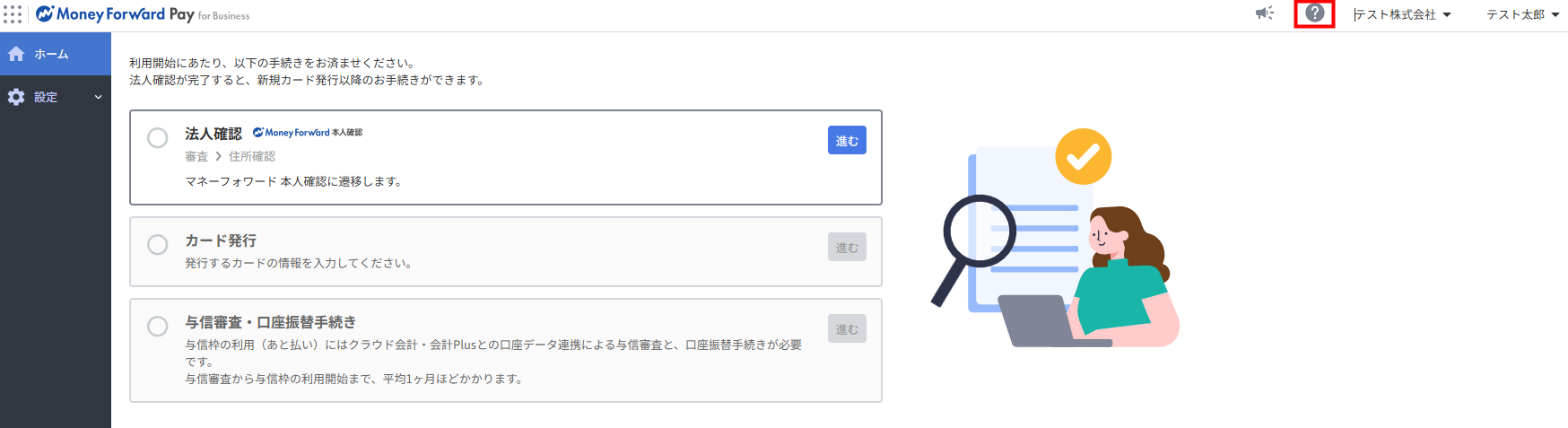
- 「ユーザー招待」をクリックします。
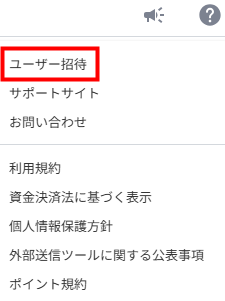
- 「ユーザー」画面の検索ボックスに検索に招待するユーザーの表示名を入力し、「招待メールを送る」をクリックします。
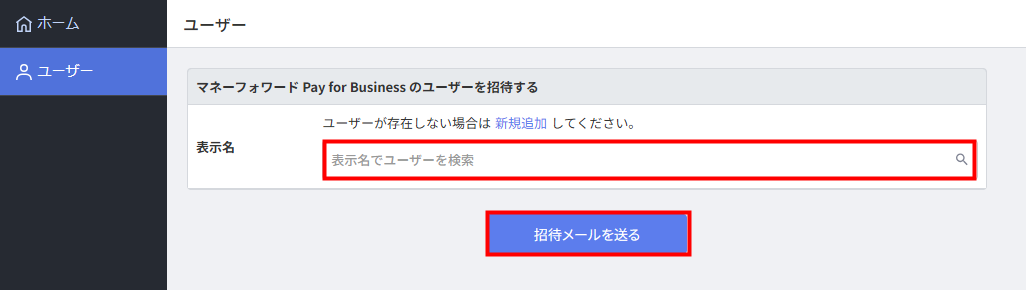
- 招待されたユーザーが受信した「●●●●へ招待されました(マネーフォワード Pay for Business)」という件名のメールを開き、メール本文に記載されているURLをクリックします。
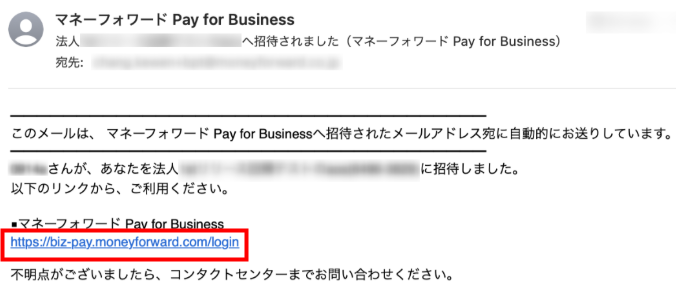
審査通過後の場合
- 左メニューの「ユーザー」をクリックします。
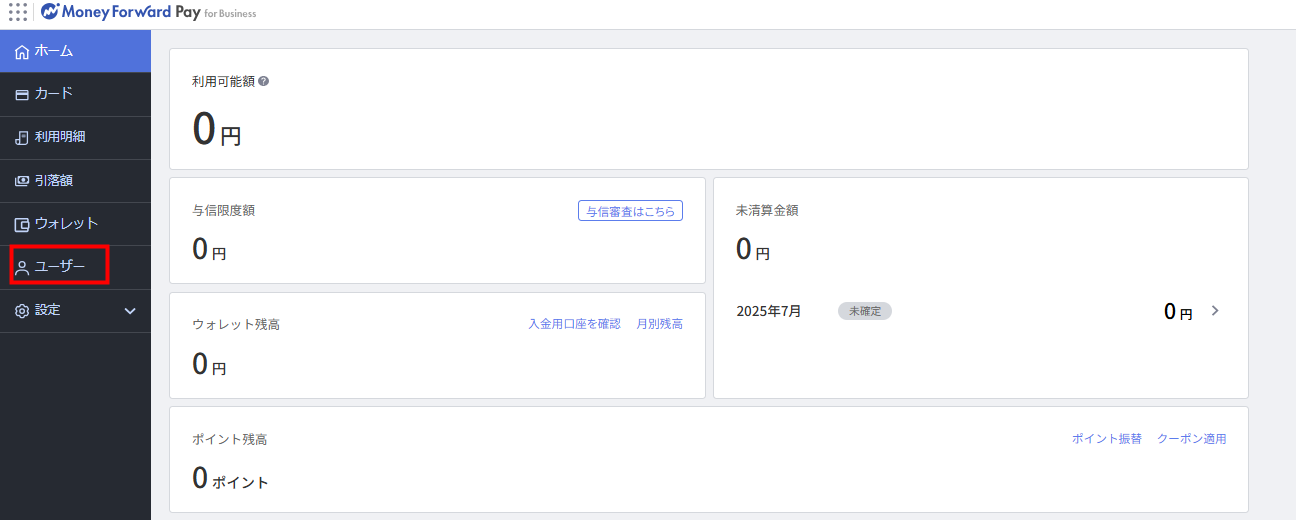
- 「ユーザー」画面で「+招待」をクリックします。

- 「表示名」に招待するユーザーの表示名を入力し、表示されたユーザーを選択します。
招待するユーザーが表示されない場合は、「新規追加」から追加してください。
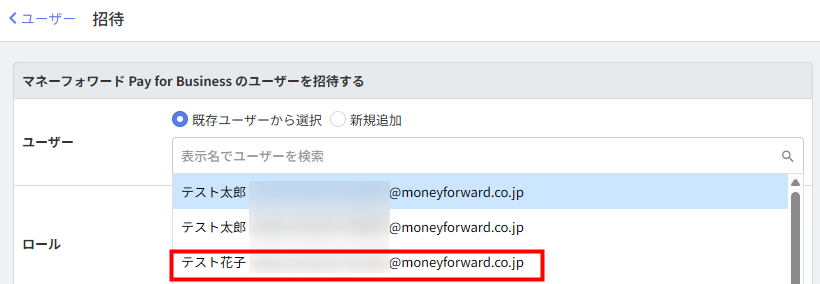
- 「招待」をクリックします。
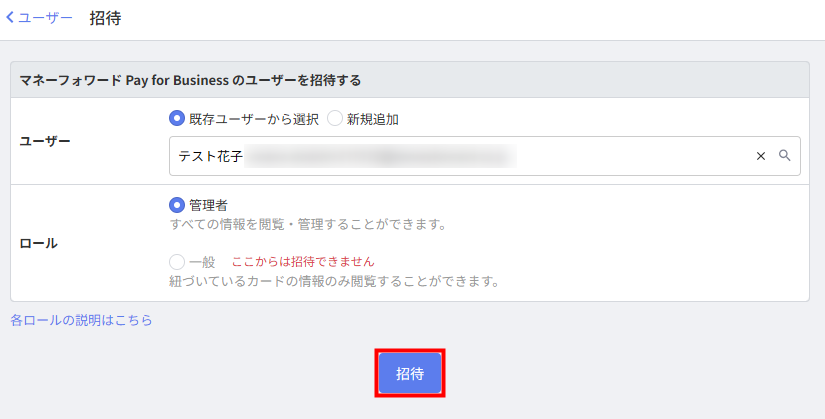
- 画面上部に「招待メールを送信しました」というメッセージが表示されたことを確認します。

- 招待されたユーザーが受信したメールの本文に記載されているURLをクリックします。
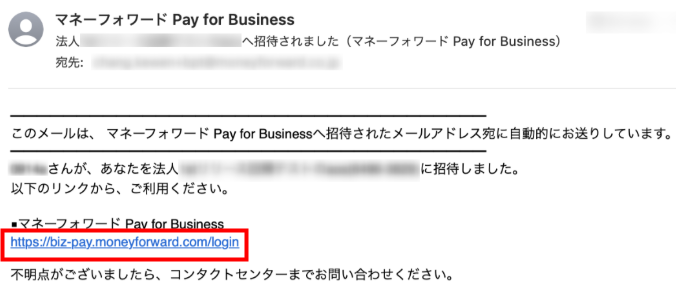
ご注意
- マネーフォワード Pay for Businessに招待されたユーザーは、管理者としてカード暗証番号を含むすべてのカード情報や利用明細を確認できるようになります。そのため、招待するユーザーは慎重にご検討ください。
- ユーザーの表示名を変更する場合は、「マネーフォワード クラウドの管理コンソール」で操作する必要があります。操作方法の詳細はこちらのガイドをご参照ください。
- Pay for Businessでは、ユーザー招待による従量課金は発生しません。ただし、「マネーフォワード クラウド」の他サービスでは発生する場合があります。
- ユーザーの招待はWeb版のPay for Businessでのみ操作できます。アプリ版では操作できません。
- 個人事業主の場合は、審査通過前にユーザー招待はできません。
更新日:2026年01月07日
※本サポートサイトは、マネーフォワード クラウドの操作方法等の案内を目的としており、法律的またはその他アドバイスの提供を目的としたものではありません。当社は本サイトに記載している内容の正確性・妥当性の確保に努めておりますが、実際のご利用にあたっては、個別の事情を適宜専門家に相談するなど、ご自身の判断でご利用ください。
このページで、お客さまの疑問は解決しましたか?
評価をご入力いただき、ご協力ありがとうございました。
頂いた内容は、当サイトのコンテンツの内容改善のためにのみ使用いたします。